- Autor Jason Gerald [email protected].
- Public 2024-01-15 08:12.
- Zuletzt bearbeitet 2025-01-23 12:14.
In diesem wikiHow zeigen wir dir, wie du Konversationsbenachrichtigungen in Gruppennachrichten löschst oder stumm schaltest. Das Löschen einer Konversation ist die einzige Möglichkeit, eine Gruppennachricht zu hinterlassen. Wenn Sie jedoch eine neue Nachricht in derselben Gruppe erhalten, wird die Datei wieder in Ihrem Posteingang angezeigt.
Schritt
Methode 1 von 2: Löschen von Gruppennachrichten
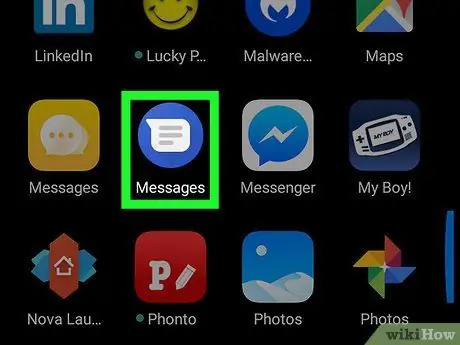
Schritt 1. Öffnen Sie die Nachrichten-App auf dem Android-Gerät
Suchen und tippen Sie auf das Symbol
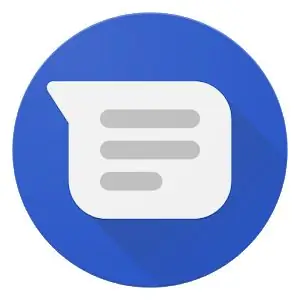
im Anwendungsmenü, um Nachrichten zu öffnen.
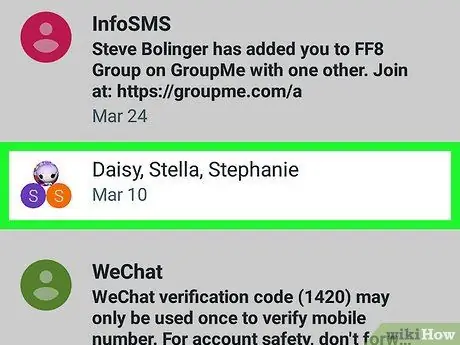
Schritt 2. Tippen Sie auf die Gruppe, die Sie verlassen möchten
Suchen Sie in der Liste der letzten Nachrichten nach der Gruppennachrichtendatei, die Sie löschen möchten, und öffnen Sie die Nachricht.
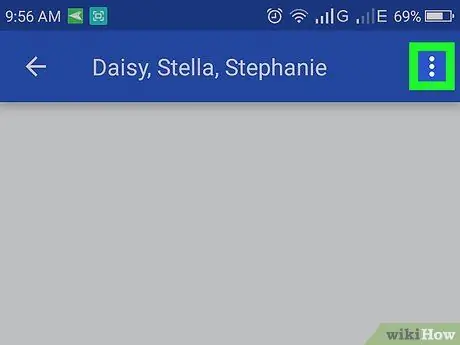
Schritt 3. Tippen Sie auf die Schaltfläche
Es befindet sich in der oberen rechten Ecke der Nachrichtenkonversation. Dies öffnet ein Dropdown-Menü.
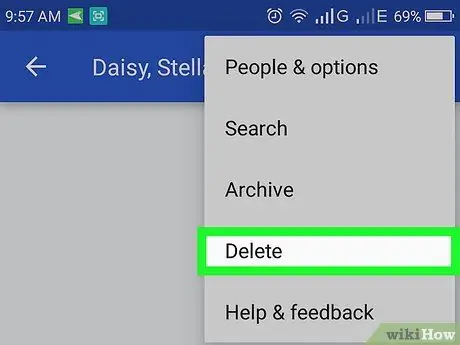
Schritt 4. Tippen Sie im Menü auf Löschen
Diese Option löscht die ausgewählte Gruppenunterhaltung und entfernt sie aus der Nachrichten-App.
Wenn Sie aufgefordert werden, die ausgeführten Schritte zu bestätigen, tippen Sie auf OK um es zu genehmigen und die Gruppe zu löschen.
Methode 2 von 2: Gruppennachrichtenbenachrichtigungen stummschalten
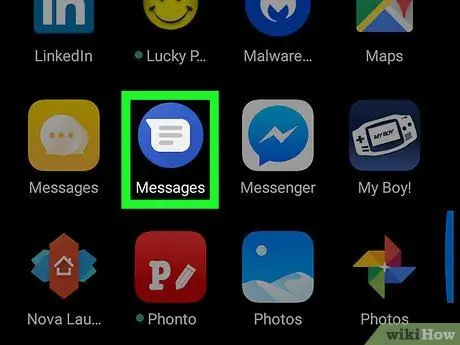
Schritt 1. Öffnen Sie die Messaging-App auf dem Android-Gerät
Suchen und tippen Sie auf das Symbol
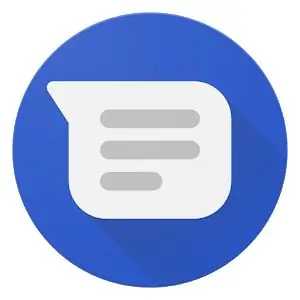
im Anwendungsmenü, um Nachrichten zu öffnen.
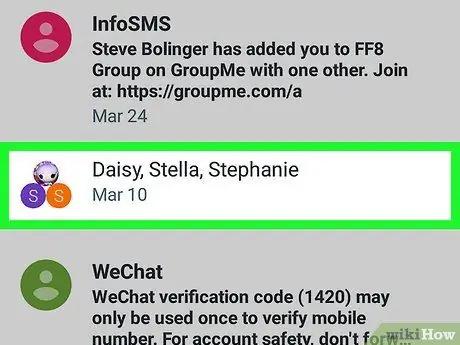
Schritt 2. Tippen Sie auf die Gruppe, die Sie verlassen möchten
Suchen Sie in der Liste der letzten Nachrichten nach der Gruppennachrichtendatei, die Sie löschen möchten, und öffnen Sie sie.
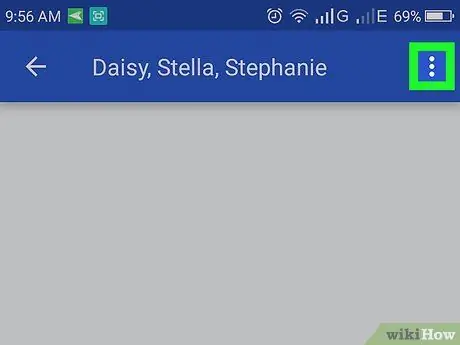
Schritt 3. Tippen Sie auf die Schaltfläche oben rechts
Dies öffnet ein Dropdown-Menü.

Schritt 4. Tippen Sie im Menü auf die Schaltfläche Personen & Optionen
Dies öffnet die Nachrichteneinstellungen für die ausgewählte Konversation.
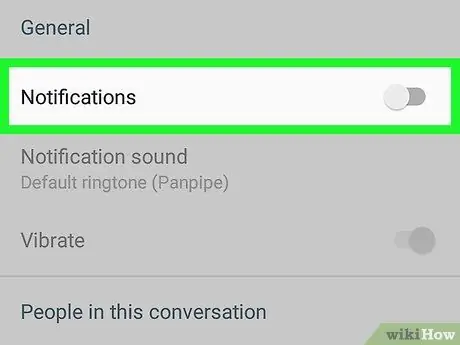
Schritt 5. Wischen Sie über die Schaltfläche Benachrichtigungen Wird
Dadurch werden alle Nachrichtenbenachrichtigungen und Gruppenmitglieder in der ausgewählten Nachrichtendatei deaktiviert.
Sie erhalten keine Spiel-, Licht- oder Tonbenachrichtigungen von der Gruppe
Tipps
- Wenn Sie gelöscht haben und jemand derselben Gruppe erneut eine Nachricht gesendet hat, erhalten Sie weiterhin Benachrichtigungen zusammen mit eingehenden Nachrichten.
- Wenn Sie keine Benachrichtigungen von der Gruppe wünschen, deaktivieren Sie die Benachrichtigungen und warten Sie, bis die Gruppenmitglieder keine Nachrichten mehr senden, bevor Sie die Gruppendateien löschen.






